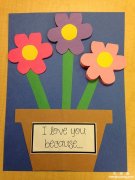剪映怎么剪辑音乐
点击: 时间:2023-09-28 作者:小窍门 来源:生活瓶
剪映剪辑音乐的步骤为:导入音乐、剪辑音乐、调整音量、添加过渡效果、输出音频。具体操作如下:

1)准备要操作的视频
打开剪映应用进入首页,点击"开始创作",在本地文件夹中选择需要编辑的视频,点击"添加到项目"。在添加音乐之前先点击视频左侧的"关闭原声"按钮,清除视频原有的声音,以免声音嘈杂。
2)导入音乐
选择视频下方的"添加音频"选项,添加喜欢的背景音乐,将你需要使用的音频文件导入到项目中。
3)剪辑音乐
选中适合视频的背景音乐,将进度条滑动到需要剪辑的部分,点击"分割"功能,点击后音频会分为两部分,选择多余的音乐部分,点击"删除"按钮。
4)调整音量
在主界面下方找到“时间轴”选项卡,在时间轴上找到你导入的背景音乐,并将其拖动到时间轴上。在右侧属性栏中找到“音量”选项,通过拖动滑块来调整音乐的音量大小。如果你需要在视频的某一特定时间段内调整音乐的音量,可以在时间轴上选择对应的部分,然后再进行音量调整。
5)添加过渡效果
在时间轴上选择你需要添加过渡效果的部分,然后点击右侧属性栏中“过渡效果”选项。在弹出菜单中选择你想要添加的过渡效果,比如淡入淡出、交叉淡化等等。这样,在视频和背景音乐之间就会产生一个平滑的过渡效果。
6)输出视频
在主界面点击右上角“导出”按钮,在弹出菜单中选择输出格式、分辨率等相关参数,并点击“开始导出”按钮即可。
通过以上步骤,我们可以轻松地将自己喜欢的背景音乐加入到自己制作的视频中,希望这篇能够帮助到大家,让大家在视频制作中更加得心应手。
(生活瓶整理)
分享:
上一篇:凯格尔运动正确做法是什么
下一篇:夫西地酸乳膏的作用与功效